스마트폰만 있다면 전자세금계산서용 공인인증서 없이 세금계산서를 발급할 수 있습니다. 홈택스 모바일 앱 손택스에서 생체인증(지문,안면인식) 방식으로 간단히 발급 가능합니다. 사무실 밖 이동 시, 공인인증서 없이 손택스로 간편하게 세금계산서 발급해 보세요.

목차
아마도 이 글을 보시는 분은 홈택스 회원가입이 되어있는 개인사업자로 기존에 전자세금계산서를 발행해오신 분들이실텐데요, 혹시 전자세금계산서 발행이 처음이신 분이라면 먼저 홈택스에 개인회원 가입을 해주시고 손택스 앱을 설치 하셔야겠죠. 손택스 앱이 준비되었다면 아래 글대로 차근차근 따라오시면 됩니다.
*생체인증은 개인회원으로 가입해야지만 사용 가능합니다. 즉 개인회원 아이디로 로그인 시 생체인증으로 세금계산서 발행이 가능한 것입니다.
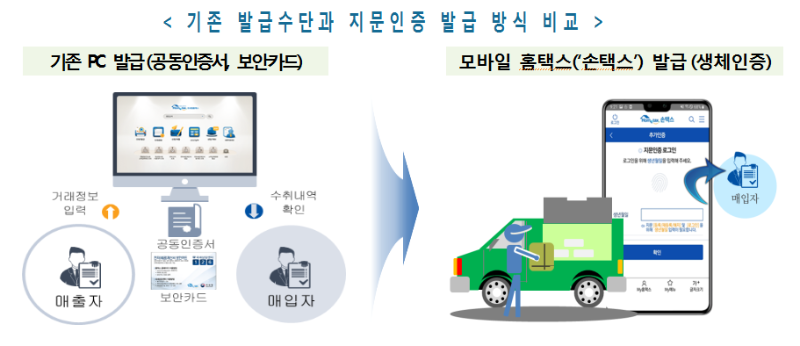
1. 손택스 앱 설치 후 생체인증 등록
손택스 앱 설치 후, 생체 인증을 처음 이용할 때는 공동인증서, 휴대전화 인증, 신용카드 인증 가운데 한가지 방식으로 본인 인증을 합니다. 지문이나 얼굴 인식으로 본인 인증 후 모바일 전자세금계산서 발급 서비스를 이용할 수 있습니다.
처음 생체인증을 등록하는 방법은 아래 글을 참고하세요.
스마트폰 홈택스 생체인증(지문 안면인증) 등록
홈택스의 스마트폰 앱인 손택스에서 지문이나 안면을 등록하는 생체인증을 등록하면 홈택스 관련 업무가 매우 간편해집니다. 개인사업자의 경우 세금계산서 발행 수정 정정이나 일반인의 경우
plus-note.tistory.com
2. 생체인증 로그인 후 사업장 전환
손택스앱 실행 후 로그인 버튼을 눌러 생체인증 로그인을 선택합니다. 생년월일을 입력하면 로그인이 완료됩니다. 이때 개인회원으로 로그인되어 있다면 상단의 햄버거버튼을 눌러 [사업장선택]으로 들어가 사업장전환을 해주세요.
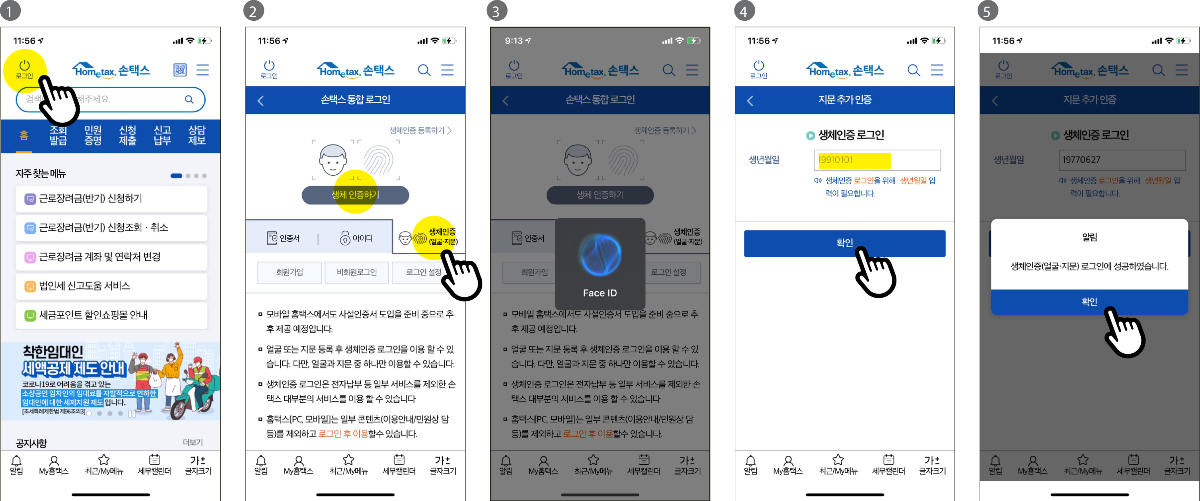
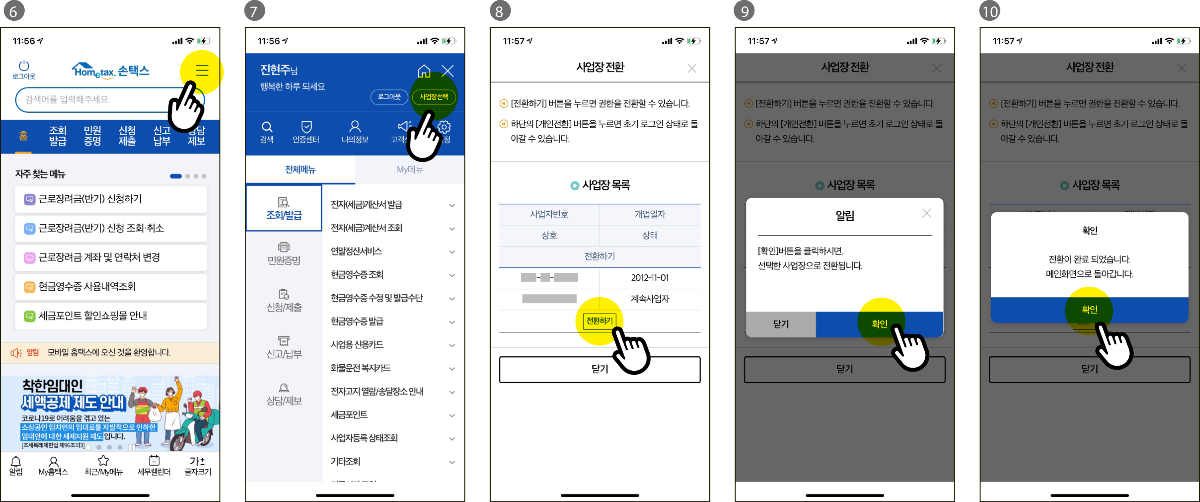
3. 전자세금계산서발급 메뉴 선택
사업장으로 전환이 되었으면, 홈택스에서와 마찬가지로 세금계산서 메뉴로 들어갑니다. 조회/발급> 전자(세금)계산서발급> 전자세금계산서 건별발급> 전자세금계산서발급 선택
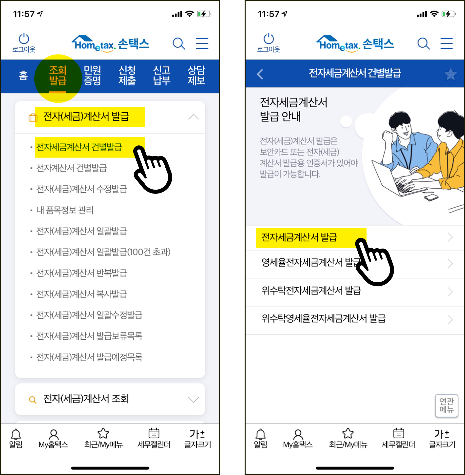
4. 전자세금계산서 발행
(1) 공급자와 공급받는자 양식 작성
공급자에는 본인 사업장의 내용이 자동입력되어 [다음]버튼 누르신 후 공급받는자의 양식에 거래처 내용을 입력합니다. 빨간 *별표 표시된 필수입력 항목만 입력하셔도 무방합니다.
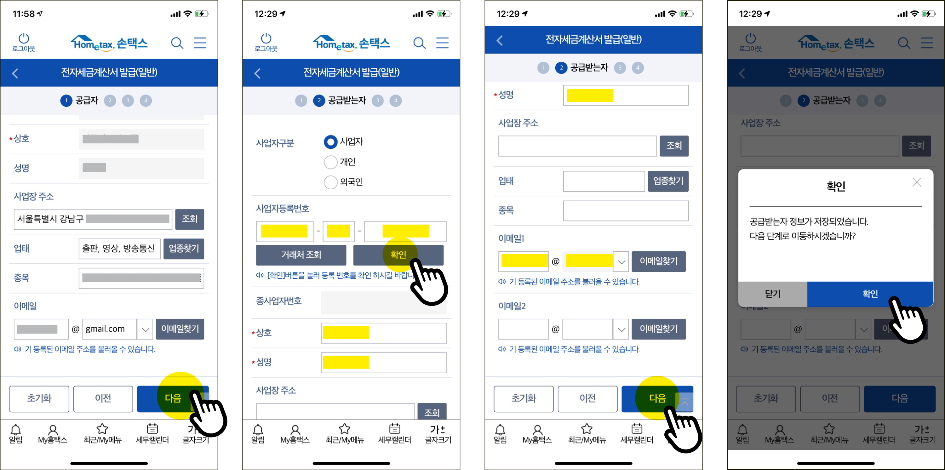
(2) 작성일자와 품목 내용 작성
먼저 작성일자를 선택한 후 합계구분의 내용(공급가액, 세액, 합계금액)은 비활성화 된 상태로 놔두고 하단의 품목내용을 먼저 작성하면 자동으로 입력이 됩니다. 하단의 계산하기 버튼을 눌러서 나오는 합계금액자동계산 화면에서 합계금액만 입력한 후 계산버튼을 누르면 자동으로 공급가액과 세액이 계산되어 건너뛰었던 빈 칸에 자동입력되므로 편리합니다.
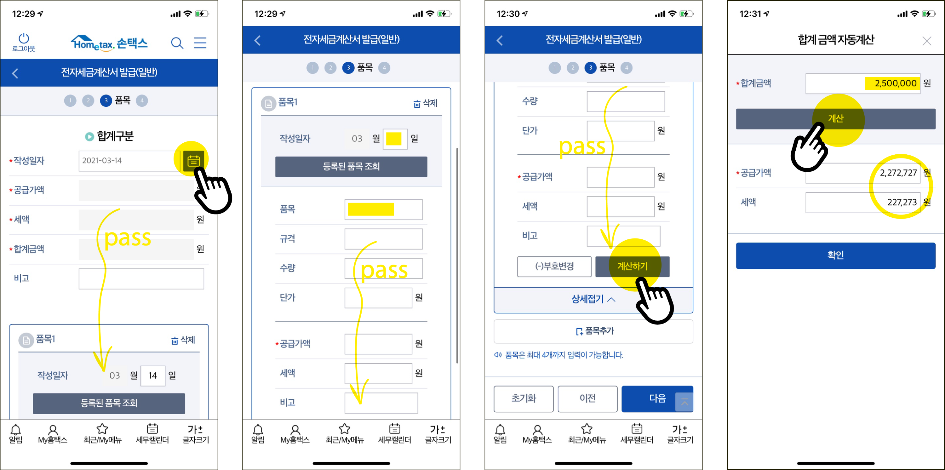
(3) 결제구분 체크 후 생체인증으로 발급하기
청구/영수 선택 후 작성된 발급정보 화면의 작성된 내용을 확인한 후 [발급미리보기] 클릭합니다. 미리보기 화면에서 맨 하단의 [발급하기] 버튼을 누르면 인증수단 선택창이 뜹니다. 여기서 생체인증을 선택하면 발급이 완료됩니다.
청구와 영수 : 대금을 정산받기 전에 세금계산서를 발행하는 때는 청구, 대금을 받은 이후 세금계산서를 발행하는 경우라면 영수를 체크합니다.
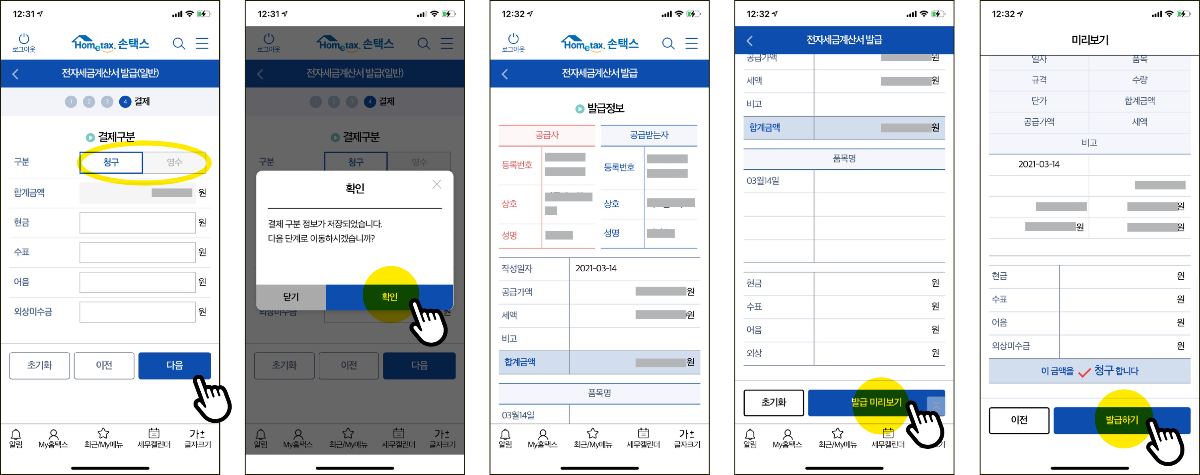
인증수단 선택 창이 나오면 생체인증(지문/안면)을 선택하여 생체정보 인식이 되면 전자세금계산서 발행이 완료됩니다.
이 단계에서 생체인증이 아니라 전자세금서발행용 보안카드로 계산서 발행을 할 수도 있습니다.
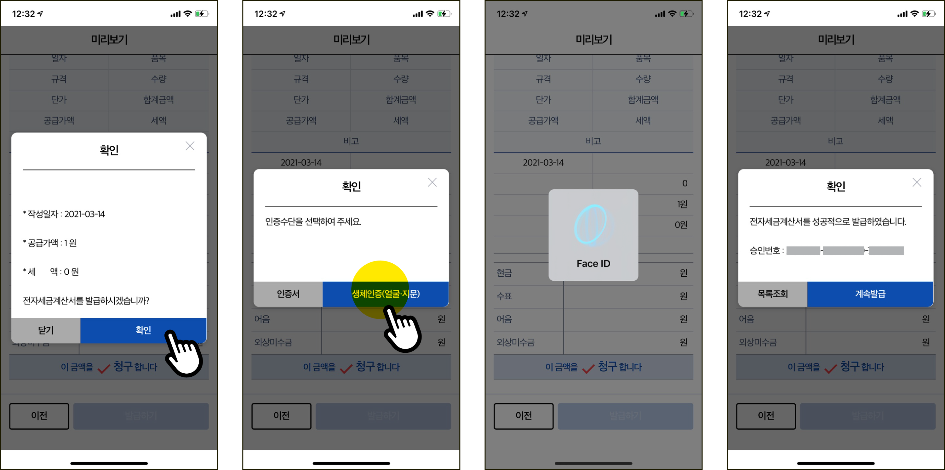
상세하게 화면을 모두 보여드리느라 이미지가 많지만 실제로 진행해 보시면 절차와 인증이 매우 간단합니다. 이젠 이동 중에도, 전자세금용 공인인증서 없어도 생체인증 등록만 되있다면 손택스를 활용하는 것이 가장 빠르고 간편한 초스피드 전자세금계산서 발행 방법이 되겠습니다. 매년 4400원 지불하며 전자세금용 공인인증서를 갱신하지 않아도 된다는 것이 가장 큰 개선점이네요. 홈택스 손택스도 점차 사용자경험을 고려하며 느리지만 발전이 되어가고 있는 듯 합니다.
유의할 점
안타깝지만 아직까지는 개인사업자의 소액 계산서발행만 지원하고 있어서 세금계산서 발행금액이 500만원 초과하는 건은 생체인증으로 발급이 불가능 합니다. 500만원 이하일 때 사용하세요!
PC에서 홈택스 전자세금계산서를 발급받는 방법에 대해서는 아래 글을 참고하세요.
어렵지 않아요~ 개인사업자 전자세금계산서 발행 방법 (홈택스)
본 글은 홈택스에서 처음으로 전자세금계산서를 발행하시는 홈택스 초보 개인사업자를 위해 따라만 하면 쉽게 전자세금게산서를 발행할 수 있도록 차근차근 전자세금계산서 발급방법을 설명
plus-note.tistory.com
세금계산서 발행 시 실수로 이메일 누락, 오기재 등 잘못 발송한 경우는 아래 글을 참고하세요
수정 발급 하지 않고 간단히 해결할 수 있습니다.
이메일 잘못 발급한 세금계산서 수정발급? 노노~ 간단 해결방법
거래처 변경, 이메일 변경, 이메일 누락 미기재, 이메일 착오나 오타 오기재 등 홈택스 세금계산서 발행 시 잘못 발급한 전자세금계산서를 수정발급없이 발행메일만 간단히 해결하는 방법을 알
plus-note.tistory.com



